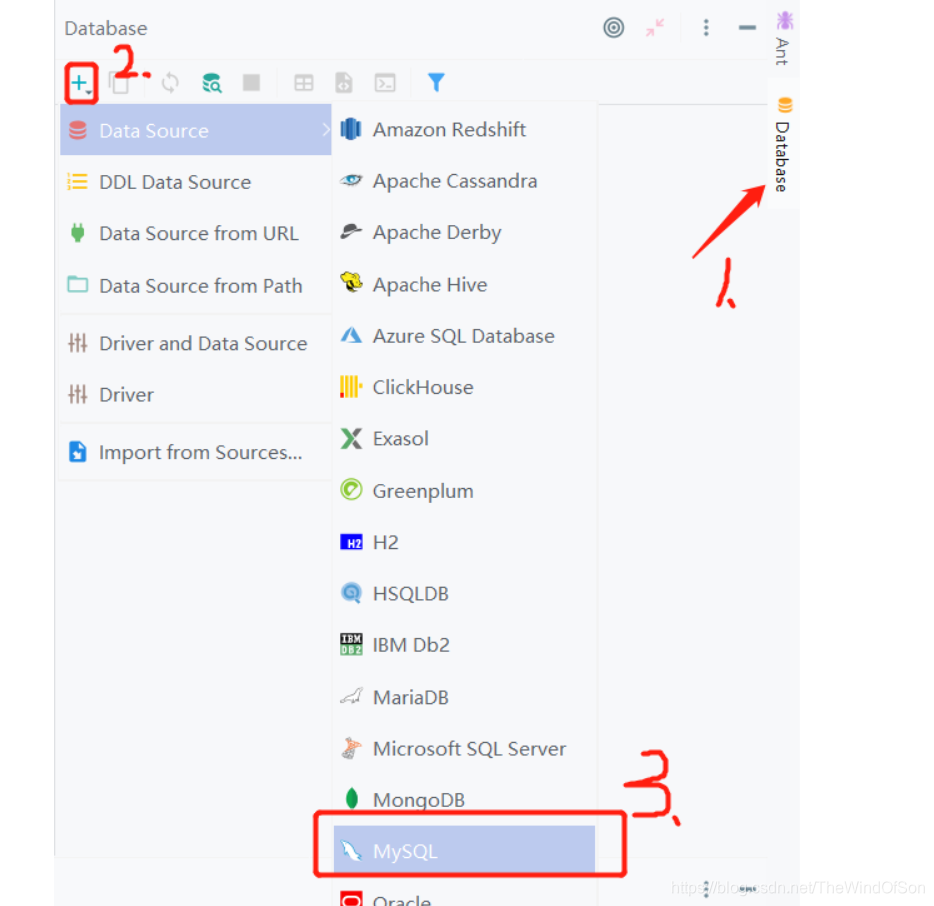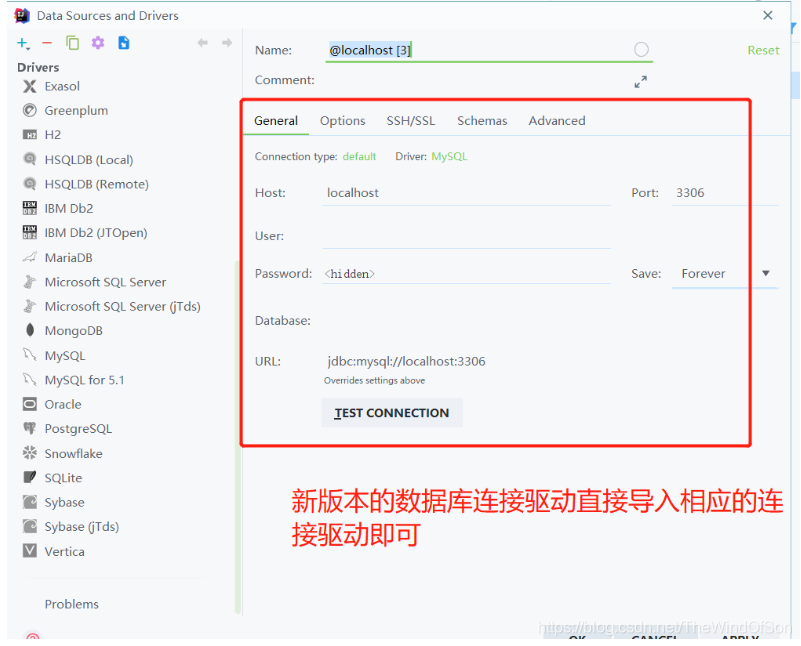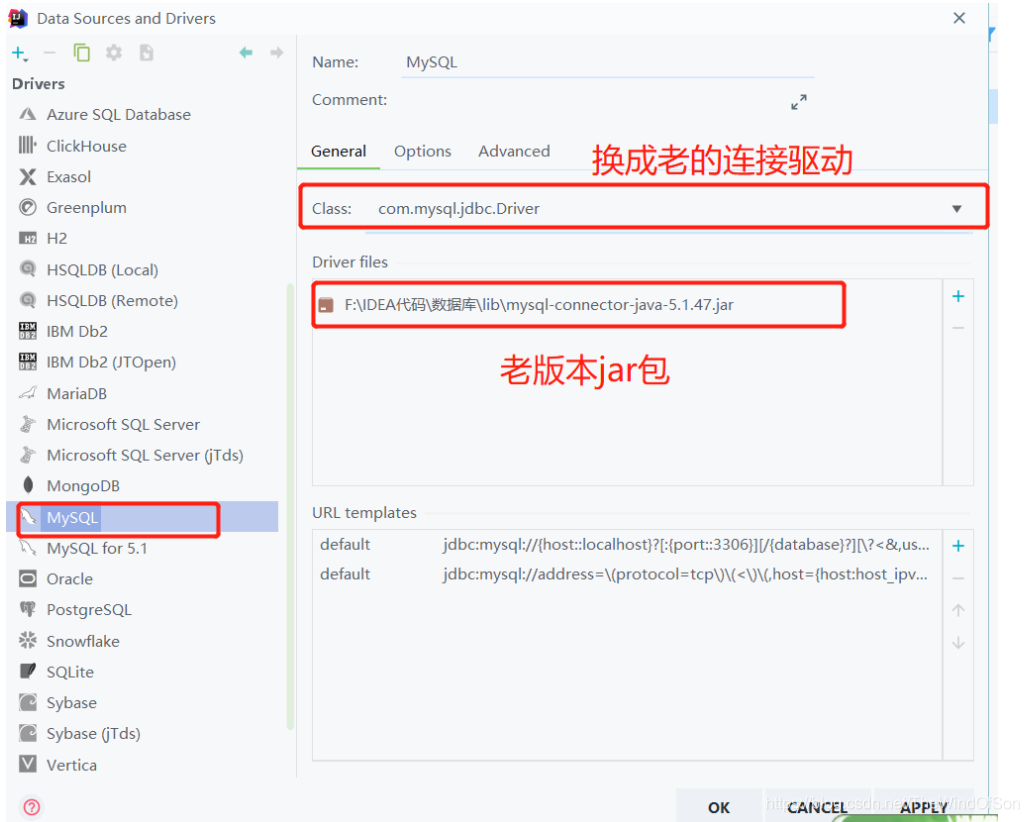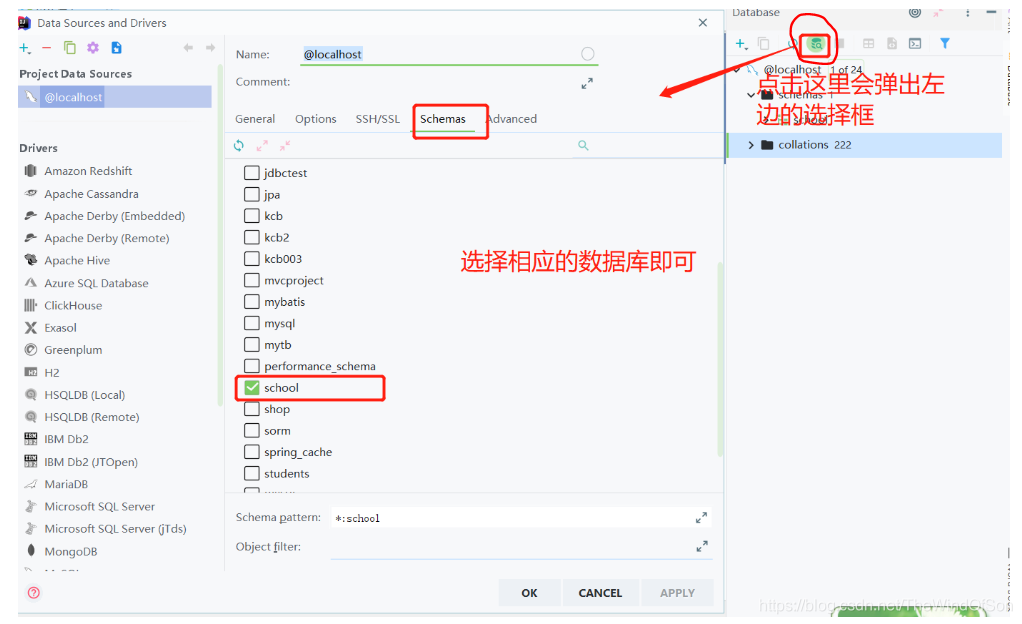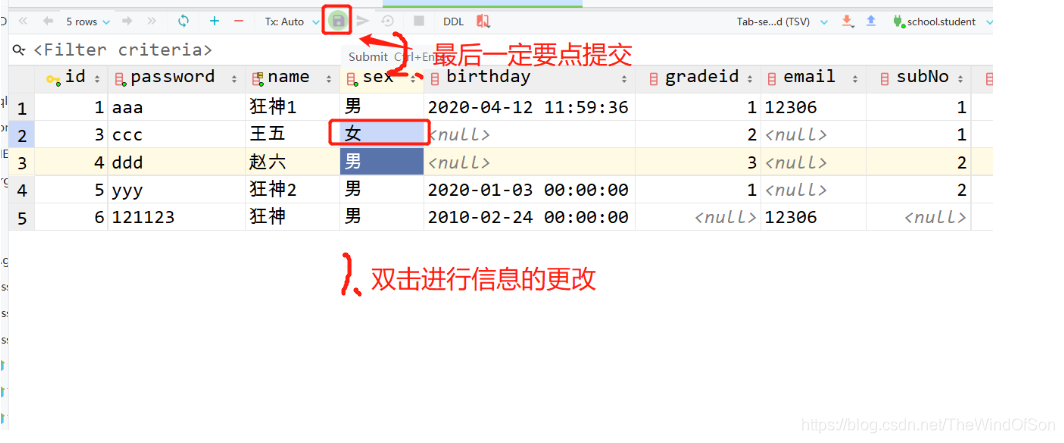使用IDEA连接数据库

目录
使用IDEA连接数据库
前言
我们平时使用数据库的时候一般会选择可视化界面。如Mysql我们一般会使用Navicat for MySQL,SQLyog等;这里我给大家介绍的不是这些工具的使用,而是IDEA中嵌套的数据库连接工具。
进入编译器后点击右侧的Database

填写相关的数据库信息(不过记得先导入mysql的连接驱动)


如果你使用的驱动与系统默认的一致的话,那么就可以直接连上了。但是如果你像我前面导入的mysql5.x版本的驱动,则需要进行如下操作
在前面打开的连接窗口中,从左边栏找到MySQL,进行相应版本的配置

这样数据库就连接成功了

但你会发现有时候,它所打开的数据库并不是你需要的。这时,你可以进行切换数据库
你可以点击数据库窗口上方的按钮,并从弹出的配置框中找到对应数据库


切换完数据库,我们会考虑如何操作它的表。可按如下步骤进行: